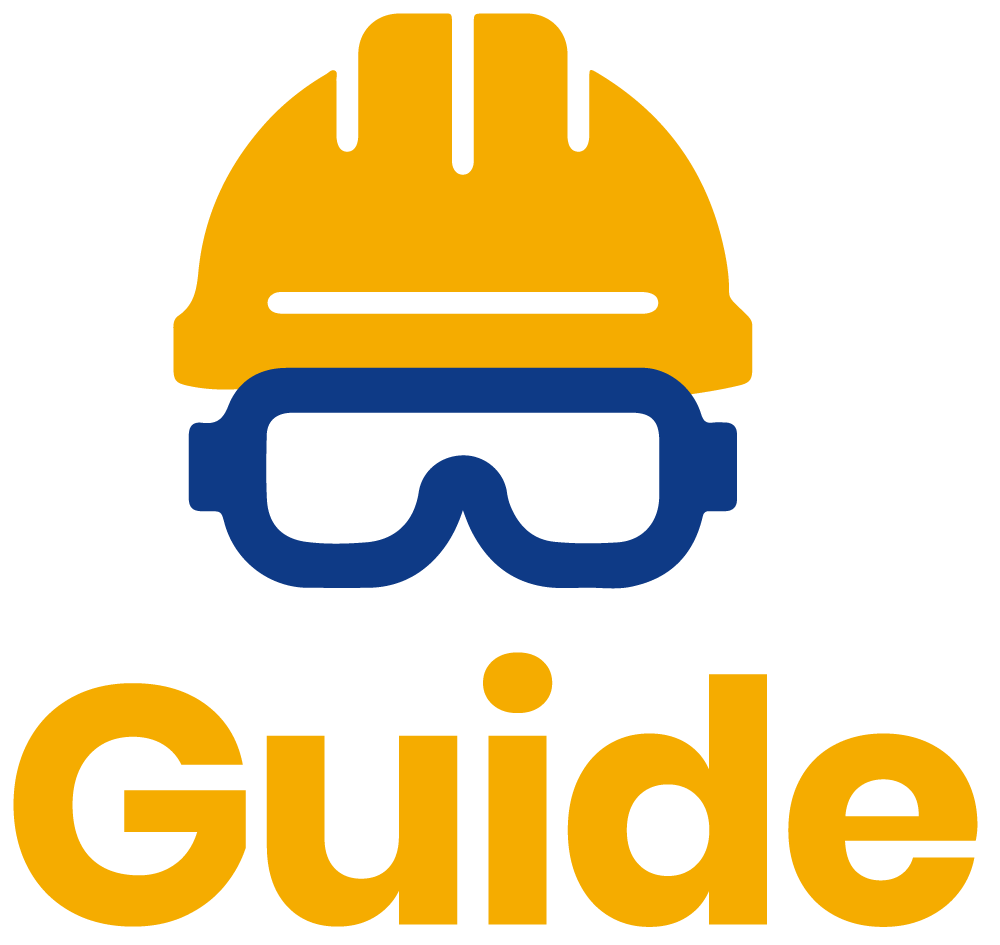QR CODE: COME CONTROLLARE/VISUALIZZARE GLI ACCESSI E SCARICARLI
Asia Astolfi
Ultimo aggiornamento 2 mesi fa
Questa funzione è valida per tutte le aziende che hanno:
- Utente attivo
- Sono gestori di un cantiere dove sono gestite le presenze tramite Qr Code
- Sono inseriti nella struttura di appalto di un cantiere dove sono gestite le presenze tramite Qr Code
- Abbiano una versione dalla Professional in su
SE SEI IL COMMITTENTE DEL CANTIERE
1.Accessi ai miei stabilimenti

Questa funzione consente di monitorare gli accessi degli addetti dei fornitori nei vostri stabilimenti.
Qui potrete visualizzare le seguenti informazioni:

2. Tab "Presenze" all'interno del cantiere
Cliccare su "Apri" accanto al cantiere che desiderate verificare e poi selezionate "Presenze". Qui potrete visualizzare tutti gli accessi degli addetti dei vostri fornitori e dei loro sub-appaltatori con i dettagli dell'addetto, come il suo stato di autorizzazione, l'azienda per la quale lavora, gli orari di ingresso e uscita, nonché se l'accesso è stato consentito o meno.

SE SEI IL FORNITORE
1.Accessi del mio personale

Questa funzione vi permette di monitorare gli ingressi del vostro personale e degli addetti dei vostri sub-appaltatori all'interno delle aziende clienti.
Potrete filtrare per:
- Azienda
- Data dal - al
- Accesso (Tutti, Consentito o Non consentito)
- Cantieri
- Mostra anche subappaltatori


Ciò non compromette completamente l'accesso, poiché, nel caso di un addetto Non Autorizzato, è possibile inviare una richiesta al referente del cantiere o dell'appalto per ottenere l'autorizzazione necessaria.
2. Tab "Presenze" all'interno del cantiere
Allo stesso modo del committente il fornitore potrà visualizzare le presenze anche all'interno del cantiere, ma solo quelle dei propri addetti e dei suoi sub-appaltatori.

SCARICARE LE PRESENZE
Esiste la possibilità di esportare le presenze in un file Excel.
Potrete scaricarle dal cantiere cliccando sul tab "Presenze" e poi sul tasto "Esporta in Excel".
Se siete i fornitori potrete scaricare le presenze sia dei vostri addetti che dei vostri sub-appaltatori.
Mentre se siete il committente potete scaricare le presenze di tutti i vostri fornitori e i loro sub-appaltatori, che lavorano sul quel cantiere specifico.

Oppure attraverso le due funzioni "Accesso ai miei stabilimenti" o "Accessi del mio personale" cliccando sul tasto "Esporta in Excel".
Anche in questi due casi se siete fornitori da "Accessi del mio personale" scaricare le presenze sia dei vostri addetti che quelle dei vostri sub-appaltatori.
Se siete committenti tramite la funziona "Accessi ai miei stabilimenti" potrete scaricare in Excel tutti gli accessi dei vostri fornitori e dei loro sub-appaltatori.